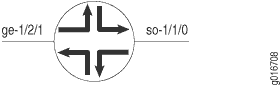例:2 レート トライカラー マーキングの設定と検証
このトピックでは、2 レートトライカラー マーキング ポリサーを設定および検証する方法について、いくつかの例を示し、以下のセクションを含めます。
要件
この例を設定する前に、デバイス初期化以外の特別な設定は必要ありません。
概要
この例では、入力ギガビット イーサネット インターフェイスで 2 レート 3 色マーキング ポリサーを設定し、その動作を検証するコマンドを示しています。
トラフィックはギガビット イーサネット インターフェイスに入り、SONET/SDH OC12 インターフェイスを出ます。オーバーサブスクリプションは、ギガビット イーサネット インターフェイスから OC12 インターフェイスからラインレート トラフィックを送信する場合に発生します。
構成
2 レート 3 色マーキング ポリサーを設定するには、次のタスクを実行します。
CLI クイックコンフィギュレーション
この例を迅速に設定するには、以下のコマンドをコピーしてテキスト ファイルに貼り付け、改行を削除し、ネットワーク設定に合わせて必要な詳細を変更し、[edit]階層レベルの CLI にコマンドをコピー アンド ペーストします。
入力インターフェイスへのポリサーの適用
set interfaces ge-1/2/1 unit 0 family inet filter input trtcm-filter set firewall three-color-policer trtcm1 two-rate color-aware set firewall three-color-policer trtcm1 two-rate committed-information-rate 100m set firewall three-color-policer trtcm1 two-rate committed-burst-size 65536 set firewall three-color-policer trtcm1 two-rate peak-information-rate 200m set firewall three-color-policer trtcm1 two-rate peak-burst-size 131072 set firewall filter trtcm-filter term one then three-color-policer two-rate trtcm1
出力インターフェイスへのプロファイルの適用
set class-of-service drop-profiles low-tcm fill-level 80 drop-probability 100 set class-of-service drop-profiles med-tcm fill-level 40 drop-probability 100 set class-of-service drop-profiles high-tcm fill-level 10 drop-probability 100 set class-of-service tri-color set class-of-service interfaces so-1/1/0 scheduler-map tcm-sched set class-of-service scheduler-maps tcm-sched forwarding-class queue-0 scheduler q0-sched set class-of-service scheduler-maps tcm-sched forwarding-class queue-3 scheduler q3-sched set class-of-service schedulers q0-sched transmit-rate percent 50 set class-of-service schedulers q0-sched buffer-size percent 50 set class-of-service schedulers q0-sched drop-profile-map loss-priority low protocol any drop-profile low-tcm set class-of-service schedulers q0-sched drop-profile-map loss-priority medium-high protocol any drop-profile med-tcm set class-of-service schedulers q0-sched drop-profile-map loss-priority high protocol any drop-profile high-tcm set class-of-service schedulers q3-sched transmit-rate percent 50 set class-of-service schedulers q3-sched buffer-size percent 50
中低損失優先度のパケットのマーキング
set interfaces ge-1/2/1 unit 0 family inet filter input 4PLP set interfaces ge-1/2/1 unit 0 family inet policer input 4PLP set interfaces ge-1/2/1 unit 0 family inet address 10.45.10.2/30 set firewall three-color-policer trTCM two-rate color-blind set firewall three-color-policer trTCM two-rate committed-information-rate 400m set firewall three-color-policer trTCM two-rate committed-burst-size 100m set firewall three-color-policer trTCM two-rate peak-information-rate 1g set firewall three-color-policer trTCM two-rate peak-burst-size 500m set firewall policer 4PLP if-exceeding bandwidth-limit 40k set firewall policer 4PLP if-exceeding burst-size-limit 4k set firewall policer 4PLP then loss-priority medium-low set firewall family inet filter 4PLP term 0 from precedence 1 set firewall family inet filter 4PLP term 0 then loss-priority medium-low set firewall family inet filter filter_trTCM term default then three-color-policer two-rate trTCM
例:入力インターフェースへのポリサーの適用
手順
次の例では、イングレス ギガビット イーサネット インターフェイスに 3 色マーキングとポリサーが適用されています。受信パケットは測定されます。CIRを超えないパケットは、損失優先度が低いマークが付けられます。CIRを超えるがPIRを超えないパケットは、中高損失優先度とマークされます。PIR を超えるパケットは、高損失優先度とマークされます。
次の例では、設定階層内のさまざまなレベルに移動する必要があります。CLIのナビゲーションについては、 Junos OS CLIユーザーガイドの設定モードでのCLIエディターの使用を参照してください。
3 カラー ポリサーを設定します。
[edit] user@host# edit firewall three-color-policer trtcm1 two-rate user@host# set committed-information-rate 100m user@host# set committed-burst-size 65536 user@host# set peak-information-rate 200m user@host# set peak-burst-size 131072
ファイアウォールフィルターでポリサーを設定します。
[edit] user@host# set firewall filter trtcm-filter term one then three-color-policer two-rate trtcm1
ファイアウォールフィルター(ポリサー)を論理インターフェイス上の入力フィルターとして適用します。
[edit] user@host# edit interfaces ge-1/2/1 unit 0 family inet user@host# set filter input trtcm-filter
設定を確認します。
[edit] user@host# show
interfaces { ge-1/2/1 { unit 0 { family inet { filter { input trtcm-filter; } } } } firewall { three-color-policer trtcm1 { two-rate { color-aware; committed-information-rate 100m; committed-burst-size 65536; peak-information-rate 200m; peak-burst-size 131072; } } filter trtcm-filter { term one { then { three-color-policer { two-rate trtcm1; } } } } }設定を保存します。
[edit] user@host# commit
例:出力インターフェースへのプロファイルの適用
手順
次の例では、送信スケジューリングと WRED(Weighted Random Early Detection)プロファイルが出力 OC12 インターフェイスに適用されます。ソフトウェアは、設定されたドロップ プロファイルに比例して、低、中高、高のドロップ優先度でトラフィックをドロップします。
ドロップ プロファイルを定義します。
[edit] user@host# edit class-of-service user@host# set drop-profiles low-tcm fill-level 80 drop-probability 100 user@host# set drop-profiles med-tcm fill-level 40 drop-probability 100 user@host# set drop-profiles high-tcm fill-level 10 drop-probability 100 user@host# set tri-color
スケジューラ名とパラメーター値を指定します。
[edit class-of-service] user@host# set schedulers q0-sched transmit-rate percent 50 user@host# set schedulers q0-sched buffer-size percent 50 user@host# set schedulers q0-sched drop-profile-map loss-priority low protocol any drop-profile low-tcm user@host# set schedulers q0-sched drop-profile-map loss-priority medium-high protocol any drop-profile med-tcm user@host# set schedulers q0-sched drop-profile-map loss-priority high protocol any drop-profile high-tcm user@host# set schedulers q3-sched transmit-rate percent 50 user@host# set schedulers q3-sched buffer-size percent 50
スケジューラ マップ名を指定し、スケジューラ設定および転送クラスに関連付けます。
[edit class-of-service] user@host# set scheduler-maps tcm-sched forwarding-class queue-0 scheduler q0-sched user@host# set scheduler-maps tcm-sched forwarding-class queue-3 scheduler q3-sched
インターフェイスにスケジューラ マップを適用します。
[edit class-of-service] user@host# set interfaces so-1/1/0 scheduler-map tcm-sched
設定を確認します。
[edit class-of-service]user@host showdrop-profiles { low-tcm { fill-level 80 drop-probability 100; } med-tcm { fill-level 40 drop-probability 100; } high-tcm { fill-level 10 drop-probability 100; } } tri-color; interfaces { so-1/1/0 { scheduler-map tcm-sched; } scheduler-maps { tcm-sched { forwarding-class queue-0 scheduler q0-sched; forwarding-class queue-3 scheduler q3-sched; } } schedulers { q0-sched { transmit-rate percent 50; buffer-size percent 50; drop-profile-map loss-priority low protocol any drop-profile low-tcm; drop-profile-map loss-priority medium-high protocol any drop-profile med-tcm; drop-profile-map loss-priority high protocol any drop-profile high-tcm; } q3-sched { transmit-rate percent 50; buffer-size percent 50; } }設定を保存します。
[edit] user@host# commit
例:中低損失の優先度のパケットにマーキングする
手順
次の例では、4PLP フィルターとポリサーにより、特定のパケットに中程度の損失優先度が付けられます。
次の例では、設定階層内のさまざまなレベルに移動する必要があります。CLIのナビゲーションについては、 Junos OS CLIユーザーガイドの設定モードでのCLIエディターの使用を参照してください。
ファイアウォールフィルターを設定します。
3 カラー ポリサーを定義します。
[edit] user@host# edit firewall three-color-policer trTCM two-rate user@host# set color-blind user@host# set committed-information-rate 400m user@host# set committed-burst-size 100m user@host# set peak-information-rate 1g user@host# set peak-burst-size 500m
ポリサーレート制限とアクションを設定します。
[edit] user@host# edit firewall policer 4PLP user@host# set if-exceeding bandwidth-limit 40k user@host# set if-exceeding burst-size-limit 4k user@host# set then loss-priority medium-low
IPv4ファイアウォールフィルターを設定します。
[edit] user@host# edit firewall family inet filter 4PLP term 0 user@host# set from precedence 1 user@host# set then loss-priority medium-low
IPv4 ファイアウォール フィルターの条件を定義します。
[edit] user@host# edit firewall family inet filter filter_trTCM user@host# set term default then three-color-policer two-rate trTCM
インターフェイスにフィルターを適用します。
[edit] user@host# edit interfaces ge-1/2/1 unit 0 family inet user@host# set filter input 4PLP user@host# set policer input 4PLP user@host# set address 10.45.10.2/30
結果
および show firewall コマンドを入力して、設定をshow interfaces確認します。出力結果に意図した設定が表示されない場合は、この例の手順を繰り返して設定を修正します。
[edit] user@host# show
interfaces {
ge-1/2/1 {
unit 0 {
family inet {
filter {
input 4PLP;
}
policer {
input 4PLP;
}
address 10.45.10.2/30;
}
}
}
}
firewall {
three-color-policer trTCM {
two-rate {
color-blind;
committed-information-rate 400m;
committed-burst-size 100m;
peak-information-rate 1g;
peak-burst-size 500m;
}
}
policer 4PLP {
if-exceeding {
bandwidth-limit 40k;
burst-size-limit 4k;
}
then loss-priority medium-low;
}
family inet {
filter 4PLP {
term 0 {
from {
precedence 1;
}
then loss-priority medium-low;
}
}
filter trtcm-filter {
term one {
then {
three-color-policer {
two-rate trtcm1;
}
}
}
}
}
検証
設定が正しく機能していることを確認します。
2 レート 3 色マーキング動作の検証
目的
アクション
以下の動作モードコマンドは、設定の結果を確認するのに役立ちます。
show class-of-service forwarding-table classifiersshow interfaces interface-name extensiveshow interfaces queue interface-name
これらのコマンドの詳細については、 CLIエクスプローラーを参照してください。